
Ang hindi kanais-nais na sitwasyon ay pamilyar sa maraming mga gumagamit ng Internet na gumagamit ng mga modem mula sa mga cellular operator upang ma-access ang buong mundo na network. Ang iyong computer ay hindi nais na makita ang aparato at pahinga o mabungang trabaho ay sa ilalim ng pagbabanta. Ngunit hindi mo dapat panic at magmadali sa repair shop o sa electronics store. Mas mahusay na subukan upang malaya na makilala ang sanhi ng kasalanan at subukan upang maalis ito. Kaya maaari mong kunin ang karaniwang jower upang makita ang modem?
Tanggalin ang problema sa pagtuklas ng modem.
Ang mga dahilan ay ang katunayan na ang computer o laptop ay hindi nakakakita ng modem, ilang. Halimbawa, ang USB port failure, lumang driver, virus, at iba pa. At kung sa kaso ng isang hardware fault, maaari mong gawin ng kaunti, pagkatapos ay may programming program, ang anumang gumagamit ay ganap na magagawang alisin ang nakakainis na mga problema at makakuha ng sa internet. Patuloy na ipasa ang ilang mga hakbang upang ibalik ang normal na operasyon ng modem.Hakbang 1: Pag-indikasyon Check.
Halos lahat ng mga modem ay nilagyan ng isang tagapagpahiwatig ng liwanag sa pabahay. Narito, sumunog ba siya? Posible na sa lugar ng iyong paghahanap ito ay malamang na walang maaasahang takip ng cellular network at samakatuwid ang modem ay hindi gumagana ng tama at hindi gumanap ang pangunahing function nito. Ilipat sa isa pang lokalidad point at ang problema ay malulutas mismo, ang aparato ay tiktikan ang isang matatag na signal mula sa base station ng provider at ang internet access ay lilitaw.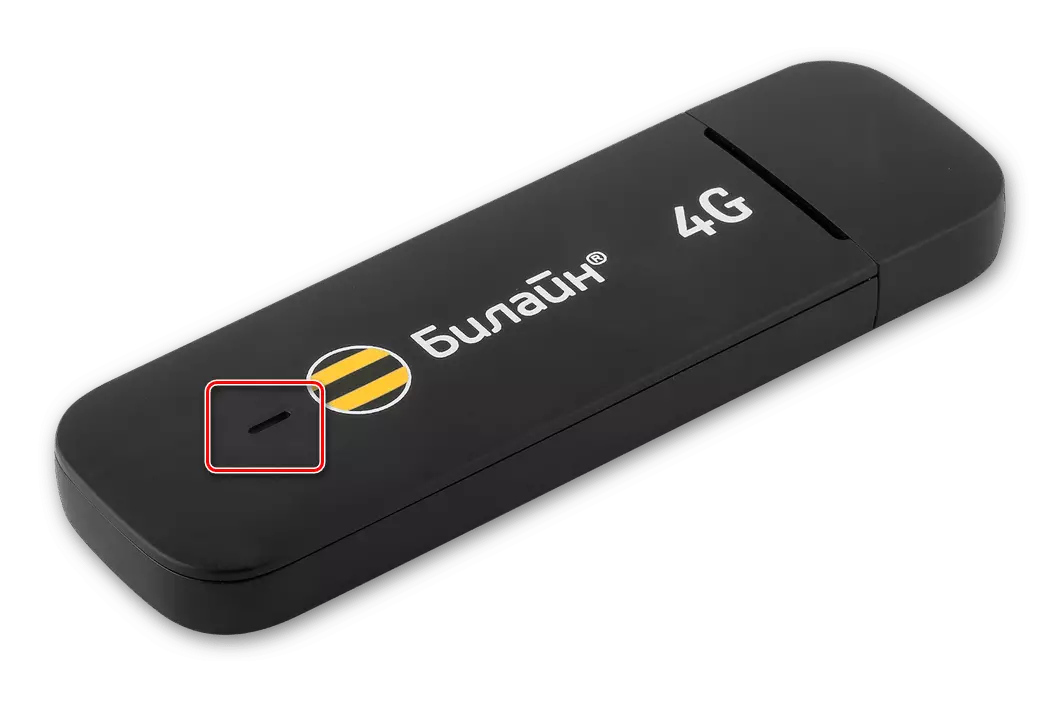
Hakbang 2: Pag-verify ng USB Connector.
Ang pagkonekta sa isang modem sa isang computer ay karaniwang isinasagawa sa pamamagitan ng USB port, kaya lohikal na ipalagay na ang connector na ito ay may sira sa iyong PC. Subukan upang ipasok ang aparato sa isa pang katulad na port. Kung ginagamit ang extension ng USB, pagkatapos ay may parehong cable, baguhin ito. Huwag gumamit ng connector modem sa front panel ng pabahay ng yunit ng system, dahil ito ay humahantong sa pagkawala ng kapangyarihan at ang mga pwersa ng natanggap na signal.
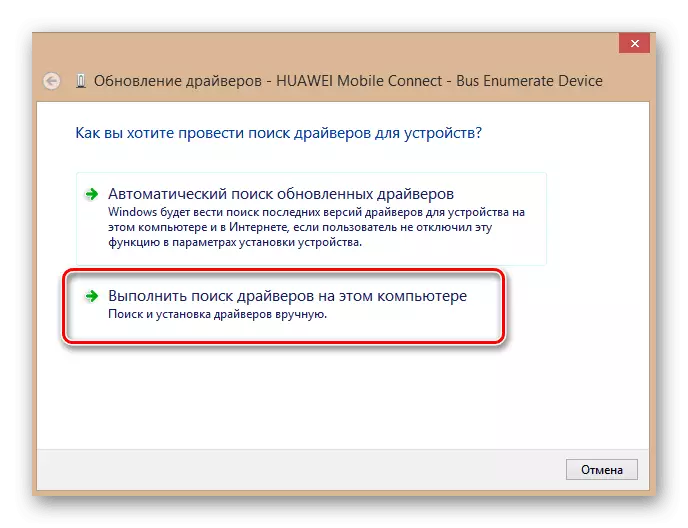
Hakbang 4: Pag-update ng configuration ng kagamitan
Minsan ito ay nangyayari na ang operating system ay hindi tama na kinikilala ang ilang mga aparato at isang pag-update ng pagsasaayos ng kagamitan ay maaaring makatulong dito. Sa pamamagitan ng pagkakatulad sa Hakbang 3, buksan ang "Device Manager" at patakbuhin ang proseso sa pamamagitan ng pagpindot sa kaukulang icon sa Topical Toolbar. Hindi tumulong? Pagkatapos ay magpatuloy.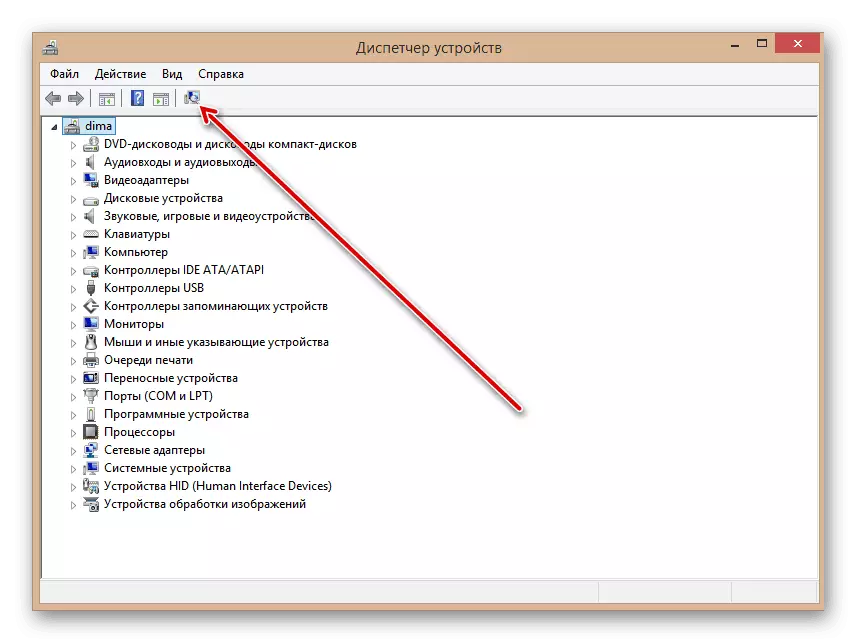
Hakbang 5: Pag-update ng Operating System.
Ang Microsoft ay madalas na gumagawa ng mga mahahalagang update para sa Windows at inilalagay ang mga ito upang i-download sa kanilang mga server. Subukan na itakda ang mga ito sa isang napapanahong paraan, dahil ang mga bagong device ay maaaring gumana nang hindi tama nang walang sariwang mga pakete at hindi mo matukoy ang sistema. Samakatuwid, huwag idiskonekta ang awtomatikong pag-update ng OS at panatilihing napapanahon ang software.Tingnan din ang: Paano i-update ang Windows 10.
Hakbang 6: Paglilinis ng pagpapatala
Ang mga clog at pagsisikip ng pagpapatala sa computer ay maaaring maging sanhi ng mga malfunctions sa pagpapatakbo ng mga kagamitan, kabilang ang modem. Pana-panahong linisin ang hard disk mula sa hindi kinakailangang basura. Ang pag-edit ng manu-manong registry ay magagamit lamang sa isang nakaranasang gumagamit. Ang natitira ay maaaring inirerekomenda ng iba't ibang mga programa ng third-party, tulad ng CCleaner.
Basahin din: Paano i-clear ang Windows registry mula sa mga error
Hakbang 7: Virus Check.
Ang mga nakakahamak na code ay maaaring maging sanhi ng mga malfunctions sa trabaho ng iba't ibang mga aparato sa computer. Tiyaking i-install ang antivirus software at patakbuhin ang PC scan. Sa kaso ng pagtuklas ng mga virus, ilagay ang mga ito sa kuwarentenas at tanggalin nang walang awa. Huwag pabayaan ang pag-uulit ng mga hindi komplikadong manipulasyon. At huwag idiskonekta ang awtomatikong pagsubaybay ng mga programa ng antivirus.
Tingnan din ang: Fighting computer virus.
Kung wala sa mga pamamaraan sa itaas ay hindi makakatulong sa pag-alis ng problema sa kakayahang makita ng modem, malamang na hindi ito mali. Magiging gastos ba ito upang ayusin ito? Posible lamang na malutas ito. Ngunit binigyan ang patuloy na muling pagdadagdag ng hanay ng modelo ng naturang mga aparato, marahil ang pinaka-makatwirang pagpipilian ay upang makakuha ng isang bagong aparato na may mas mahusay na mga katangian. Ang mapagkukunan na nakasaad sa pamamagitan ng mga tagagawa ng naturang bakal ay 3 taon at sa panahong ito ang USB modem ay may oras upang maging technically at moral.
Basahin din: Ipinapanumbalik ang pagganap ng Yota Modem
